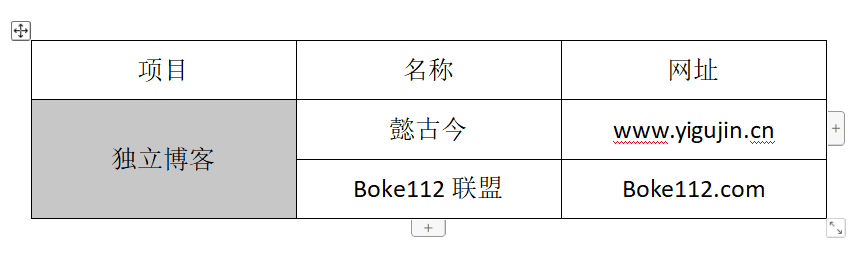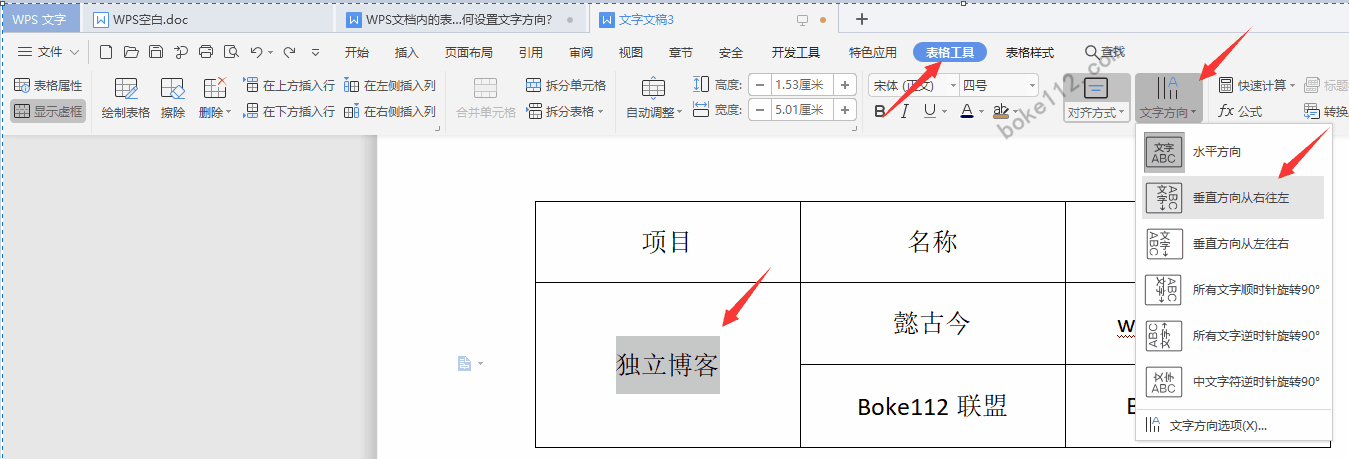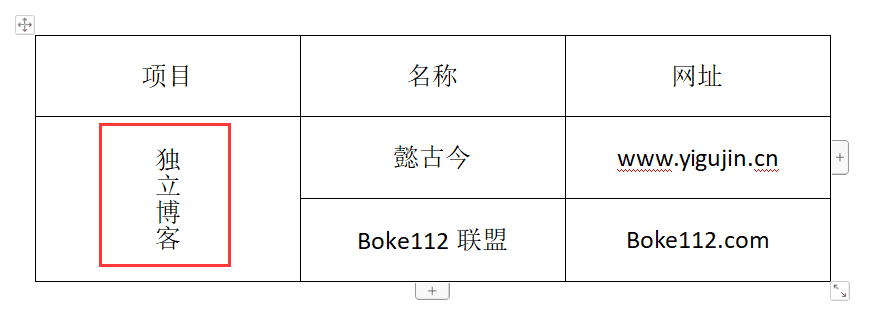前面老古已经跟大家分享了『WPS 表格里的文字怎样变成竖版?如何设置文字方向?』,但是我们在使用 WPS 文字的时候也会在文档内添加一些表格,那么 WPS 文档内的表格文字如何变成竖版(竖排)呢?又应该如何设置这些文字的方向呢?下面老古就跟大家简单说一下操作步骤。
打开一个需要调整表格文字方向的 WPS 文档,如下图所示,我们需要将“独立博客”改为竖版。
方法一:选择想要改变文字方向的内容如独立博客,然后点击鼠标右键并在下拉菜单中点击“文字方向”,在“文字方向”对话框中选择相应的文字方向后点击【确定】按钮即可。
方法二:选择想要改变文字方向的内容如独立博客,然后点击顶端菜单栏中的“表格工具 - 文字方向”,接着点击相应的文字方向即可。
不管是通过方法一还是方法二,操作都比较简单,完成设置后,WPS 文档内的表格文字就变成了竖版(竖排)了。具体见下图:
如果是整个表格内的文字都要变成鼠标,只需要选择整个表格,然后通过本文的方法一或方法二设置文字方向即可改变表格内的所有文字的方向。
你可能感兴趣的文章
版权声明:本文为原创文章,版权归 boke112百科 所有,欢迎分享本文,转载请保留出处!发布此文是出于传递更多信息之目的,若有来源标注错误或侵犯了您的合法权益,请发邮件至[email protected],确认后马上更正、删除,谢谢!